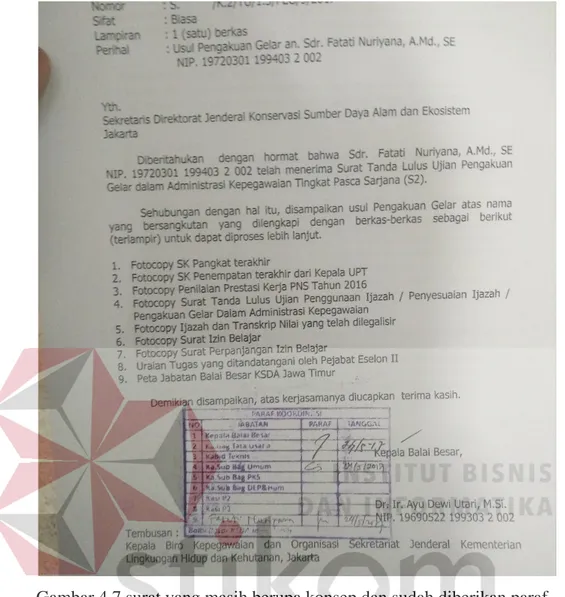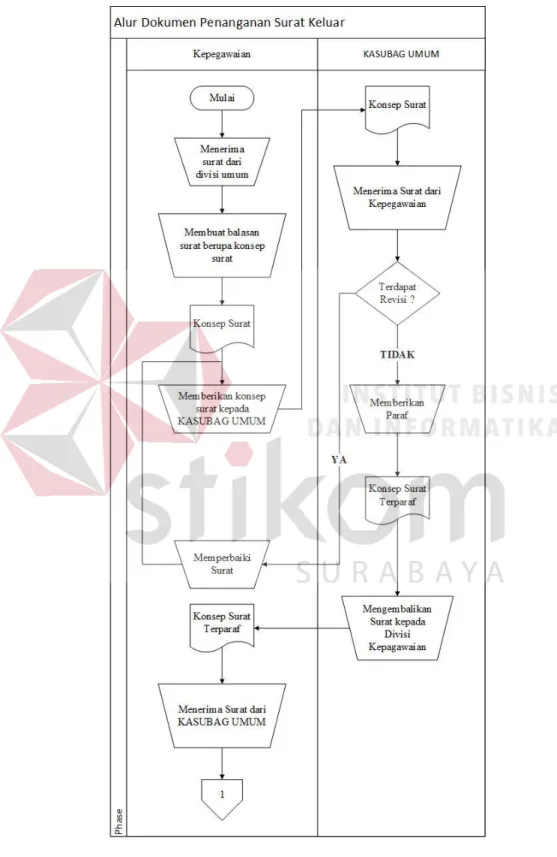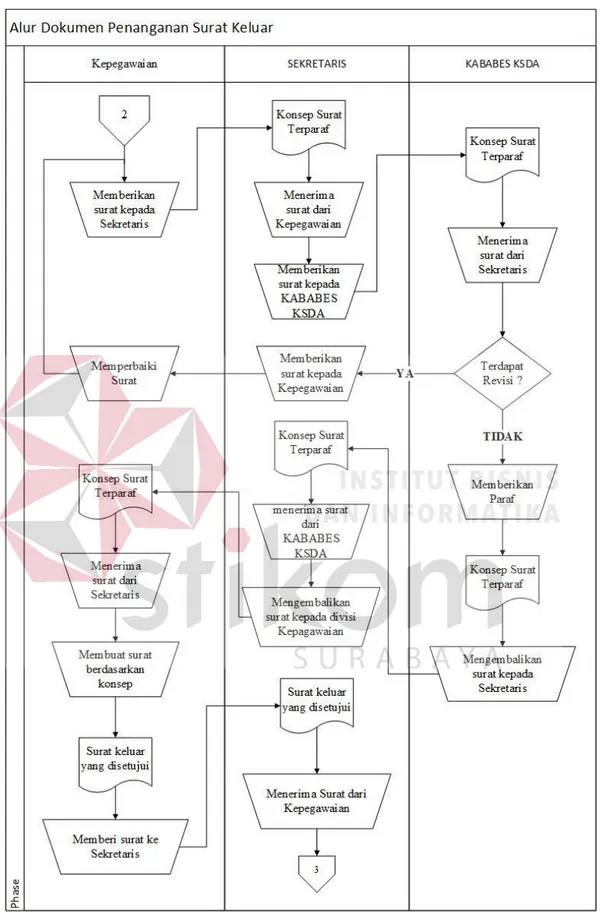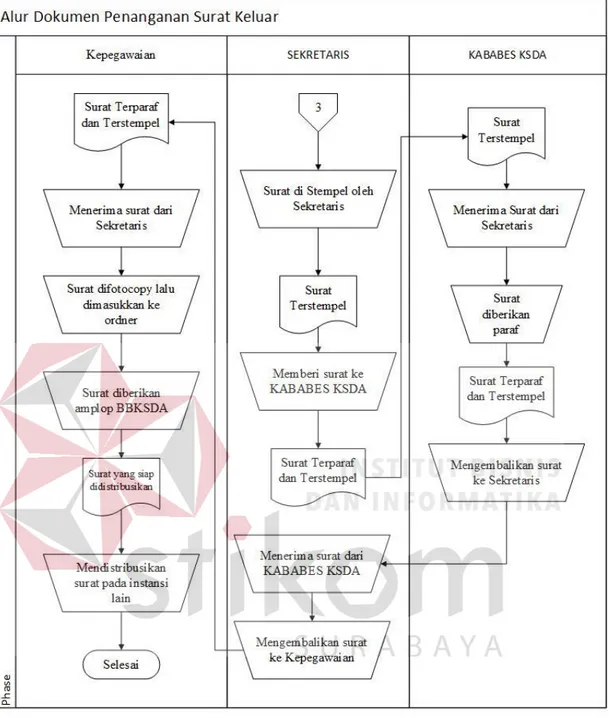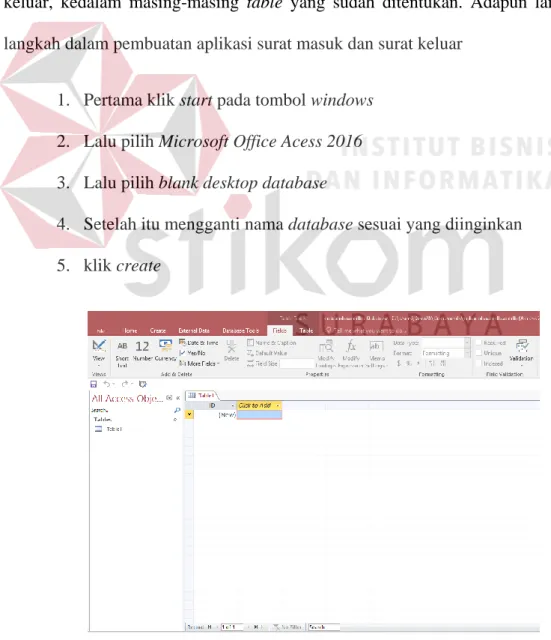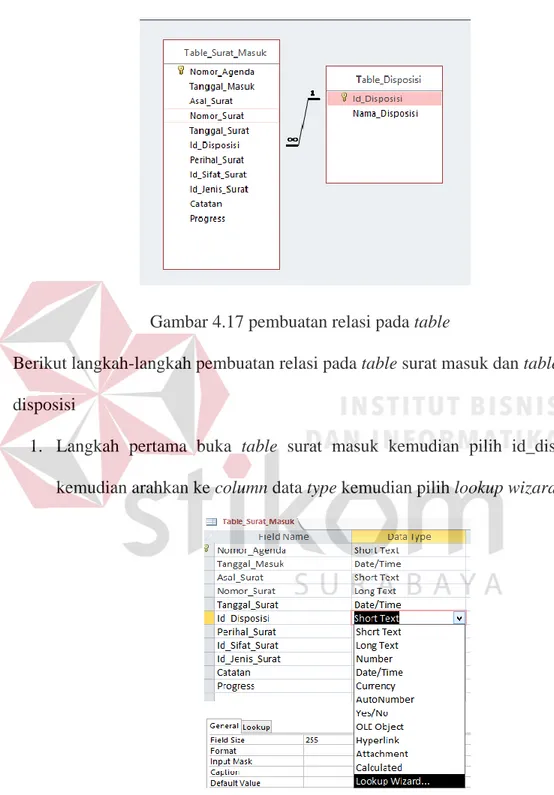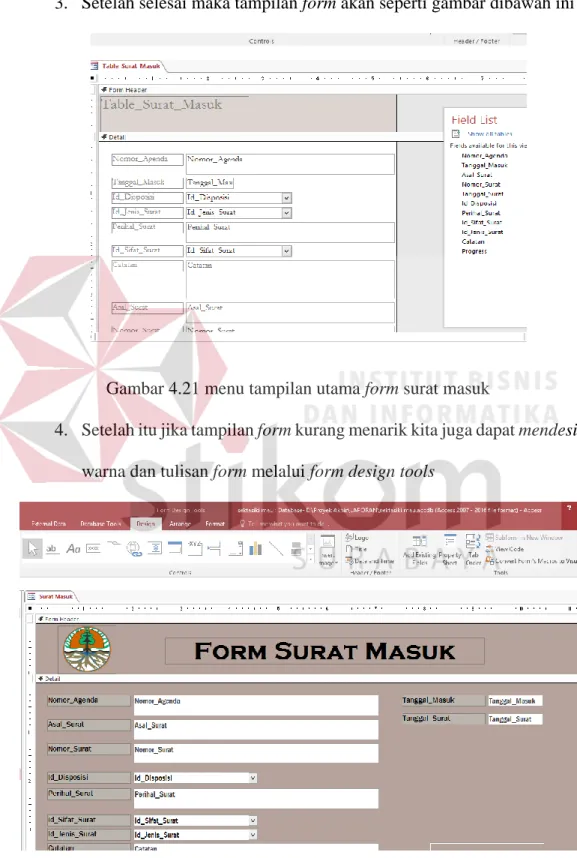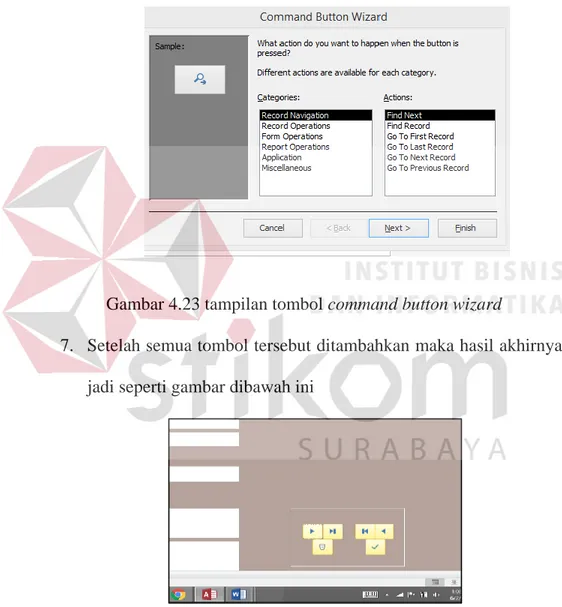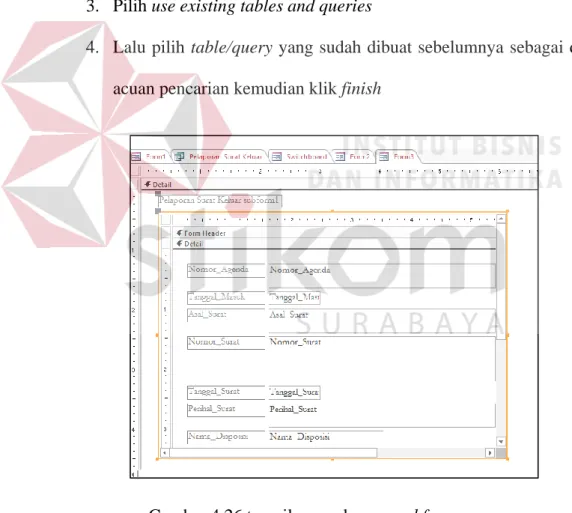28 BAB IV
DESKRIPSI PEKERJAAN
4.1 Metode Pelaksanaan
Pelaksanaan Proyek Akhir berlangsung selama 60 (enam puluh) hari. Dalam kurun waktu 3 (tiga) bulan, program Proyek Akhir yang dilaksanakan pada Bagian Balai Besar Konservasi Sumber Daya Alam (BBKSDA) Jawa Timur yang pelaksanaannya pada:
Tanggal : 30 Januari 2017 sampai 27 April 2017 Tempat : Bagian Kepegawaian (BBKSDA) Peserta : Bagus Adhyana Deva
NIM : 14.39015.0013
Dalam pelaksanaan Proyek Akhir yang berlangsung dalam kurun waktu 3 (tiga) bulan di Balai Besar Konservasi Sumber Daya Alam Jawa Timur, berikut ini adalah rincian kegiatan yang dilakukan selama Proyek Akhir pada Bagian Kepegawaian Balai Besar Konservasi Sumber Daya Alam Jawa Timur.
Tabel 4. 1 Kegiatan Selama Melaksanakan Proyek Akhir
No. Kegiatan/Pekerjaan 1. Penanganan surat masuk 2. Penanganan surat keluar
3. Pembuatan aplikasi surat masuk dan surat keluar menggunakan Microsoft Office Acess
5. Membuat surat keterangan 6. Mendata SKP tahun 2017
4.2 Metode Penulisan
a. Studi observasi, yaitu dengan melakukan pengamatan dan mempelajari secara langsung pada Balai Besar Konservasi Sumber Daya Alam (BBKSDA) Jawa Timur.
b. Wawancara, yaitu dengan melakukan tanya jawab dengan para pegawai pada tempat pelaksanaan kerja prakrik yaitu pada Balai Besar Konservasi Sumber Daya Alam (BBKSDA) Jawa Timur.
c. Studi literature atau perpustakaan, yaitu dengan mencari referensi dan membaca literature dan buku-buku yang mendukung penyelesaian laporan kerja praktik yang tersedia di perpustakaan.
d. Penyusunan laporan, yaitu membuat laporan setelah melakukan kegiatan kerja praktik yang menjadi prasyarat untuk mengambil mata kuliah Proyek Akhir.
e. Konsultasi (bimbingan), yaitu dengan mengajukan laporan secara bertahap kepada dosen pembimbing atas hasil laporan kerja praktik yang telah dilaksanakan.
4.3 Penanganan Surat Masuk
Surat masuk merupakan sarana komunikasi tertulis antara pihak pertama dengan pihak lain dengan mempergunakan kertas berukuran tertentu, surat juga berisikan informasi yang berasal dari satu pihak kepada pihak lainnya. Jenis-jenis surat yang masuk pada bagian divisi umum antara lain surat peraturan bersama,
surat peraturan, surat standar operasional prosedur, surat prosedur tetap, surat edaran, surat keputusan, surat dinas, surat memorandum, surat undangan, surat perjanjian, surat kuasa, surat keterangan, surat izin, dan sebagainya.
Dalam penerimaan surat masuk di BBKSDA pertama kita menerima surat masuk dari instansi lain melalui kantor pos kemudian kita mensortir antara jenis dan sifat surat yang jenisnya biasa maupun rahasia, jika jenis surat tersebut rahasia maka surat tersebut langsung diserahkan kepada kepala balai besar konservasi sumber daya alam (KABABES KSDA)
Gambar 4.1 surat yang baru diterima oleh bagian divisi umum
Surat biasa akan langsung dilampirkan kartu kendali dan langsung diisi kode klarifikasi dan nomor berkasnya sesuai dengan isi surat yang dikirim, kemudian keterangan surat dicatat kedalam buku agenda surat masuk.
Gambar 4.2 surat yang baru datang akan dilampirkan kartu kendali
Gambar 4.3 surat dicatat kedalam buku agenda surat masuk
Setelah surat dicatat ke buku agenda surat masuk, surat akan menuju bagian-bagian yang berwenang dalam mengurus surat masuk. Jika KABABES KSDA sudah mengetahui surat tersebut. Surat bisa diberikan kepada divisi yang berwenang dalam menangani isi surat tersebut dan memberikan balasan surat, sesuai dengan kepentingannya masing-masing.
Berikut tampilan alur dokumen penanganan surat masuk yang dapat dilihat pada gambar dibawah ini
Alur diatas adalah alur dokumen penangan surat masuk di Bagian Umum Balai Besar Konservasi Sumber Daya Alam. Berikut akan dijelaskan bagaimana alurnya:
1. Resepsionis menerima surat dari instansi lain melalui kurir
2. Resepsionis menyerahkan surat ke divisi bagian Umum untuk segera ditindaklanjuti
3. Bagian umum melakukan pemilahan dari klarifikasi surat misalnya surat biasa, segera, penting dan rahasia
4. Jika surat rahasia dapat langsung diserahkan ke kepala balai besar BBKSDA 5. Jika surat dalam klarifikasi biasa maka bagian umum mencatat data surat
tersebut kedalam buku agenda surat masuk
6. Setelah dicatat melalui buku agenda surat masuk, surat tersebut dilampirkan kartu kendali
7. Setelah itu surat diserahkan kepada kepala sub bagian umum (KASUBAG UMUM) beserta kartu kendali
8. KASUBAG UMUM memberikan catatan hal apa saja yang perlu ditindaklanjuti dalam isi surat tersebut
9. Setelah surat sudah diketahui oleh KASUBAG UMUM surat diarahkan ke Kepala Bidang Tata Usaha (KABID TU) beserta kartu kendali
10. KABID TU memberikan catatan hal apa saja yang perlu ditindaklanjuti dalam isi surat tersebut
11. Setelah surat sudah diketahui oleh KABID TU surat diarahkan ke sekretaris untuk diagenda kembali kedalam buku besar
12. Setelah diagenda oleh sekretaris surat diarahkan ke kepala balai besar konservasi sumber daya alam (KABABES KSDA) untuk diketahui dan ada tidaknya penambahan catatan dalam surat tersebut
13. Setelah diketahui oleh KABABES KSDA surat diarahkan kembali ke sekretaris
14. Sekretaris menyerahkan surat tersebut ke divisi Umum
15. Divisi umum mendistribusikan surat tersebut sesuai ke bagian yang berwenang sesuai lembar disposisi yang telah dituju
16. Bagian/Unit yang berwenang menerima dan memberikan balasan untuk surat tersebut.
4.4 Penanganan Surat Keluar
Surat keluar adalah surat yang lengkap (bertanggal, bernomor, berstempel dan ditandatangani oleh pejabat yang berwenang) yang dibuat oleh suatu instansi atau lembaga lain. Dalam penanganan surat keluar dari divisi yang diberikan kewenangan, surat terlebih dahulu dibuatkan sebuah konsep surat, jika konsep surat sudah selesai dibuat maka surat akan diberikan stempel paraf koordinasi dan akan dimintai paraf kepada Kepala Sub Bagian Umum (KASUBAG UMUM) dan Kepala Bidang Tata Usaha (KABID TU), jika keduanya menyetujui dan sudah memberikan paraf maka surat yang masih berupa konsep bisa langsung diarahkan ke kepala balai besar untuk dimintai paraf selanjutnya.
Gambar 4.7 surat yang masih berupa konsep dan sudah diberikan paraf Surat yang sudah disetujui maka dapat langsung diberikan tanda tangan oleh kepala balai besar kemudian difotocopy dan disisipkan didalam ordner sebagai arsip, surat yang sudah jadi dapat langsung dikirimkan ke pengirim surat.
Gambar 4.8 surat yang sudah disetujui dan sudah diberikan paraf
Berikut tampilan alur penanganan surat keluar yang dapat dilihat pada gambar dibawah ini
Gambar 4.13 lanjutan proses alur dokumen penanganan surat keluar
Adapun proses dalam penangan surat pada divisi Kepegawaian BBKSDA Jawa Timur sebagai berikut
1. Divisi Umum menyerahkan surat kepada kepala Kepegawaian
2. Divisi Kepegawaian membuat balasan berupa konsep surat dan memberikan stempel paraf koordinasi
3. Kepegawaian memberikan konsep surat kepada kepala sub bagian umum (KASUBAG UMUM) untuk diberikan tambahan atau catatan, jika disetujui maka akan diberikan paraf
4. Kepegawaian memberikan konsep surat kepada kepala bidang tata usaha (KABID TU) untuk diberikan tambahan atau catatan, jika disetujui maka akan diberikan paraf
5. Kepegawaian memberikan surat yang masih berupa konsep kepada sekretaris untuk diberikan kepada kepala balai besar konservasi sumber daya alam (KABABES KSDA)
6. Sekretaris menyerahkan surat teresbut ke KABABES KSDA 7. Jika KABABES KSDA menyetujui maka akan diberikan paraf
8. KABABES KSDA memberikan surat kembali ke sekretaris untuk diberikan kepada divisi Kepegawaian
9. Kepegawaian mencetak konsep surat yang sudah disetujui sebelumnya oleh KABABES KSDA
10. Surat yang sudah dicetak diserahkan kembali ke sekretaris untuk di stempel, sekretaris menyerahkan surat kepada KABABES KSDA untuk dimintai tanda tangan
11. KABABES KSDA menyerahkan kembali surat ke sekretaris untuk diberikan ke divisi Kepegawaian
12. Oleh kepegawaian surat difotocopy dan dimasukkan kedalam ordner
4.5 Pembuatan Aplikasi Surat Masuk dan Surat Keluar Menggunakan Microsoft Office Acess
Aplikasi surat masuk dan surat keluar merupakan sebuah aplikasi yang memiliki fungsi untuk mempermudah dan mempersingkat waktu yang dibutuhkan dalam proses mengolah data baik itu surat keluar dan surat masuk.
Aplikasi surat masuk dan surat keluar mempunyai beberapa table yaitu table disposi surat, table jenis surat dan table sifat surat yang sudah saling terintegrasi satu dengan yang lainnya sehingga dapat mempermudah inputan surat masuk/ keluar, kedalam masing-masing table yang sudah ditentukan. Adapun langkah-langkah dalam pembuatan aplikasi surat masuk dan surat keluar
1. Pertama klik start pada tombol windows 2. Lalu pilih Microsoft Office Acess 2016 3. Lalu pilih blank desktop database
4. Setelah itu mengganti nama database sesuai yang diinginkan
5. klik create
A. Create Table
Selanjutnya masuk kedalam menu create table untuk membuat database baru berikut langkah-langkah pembuatan table:
1. Klik create lalu pilih table untuk membuat database baru setelah itu kita dapat mengganti nama table tersebut dan menyimpan table tersebut.
Gambar 4.15 pembuatan table awal
2. Setelah itu pilih design view maka akan muncul kolom field sesuai table
yang kita isi sebelumnya contohnya table surat masuk, dibawah ini
Gambar 4.16 field table surat masuk B. Pembuatan Relasi
Setelah membuat beberapa table selanjutnya membuat relasi. Pembuatan table relasi pada table surat masuk dan disposisi untuk
menghubungkan antara table surat masuk dan disposisi, seperti pada gambar dibawah ini.
Gambar 4.17 pembuatan relasi pada table
Berikut langkah-langkah pembuatan relasi pada table surat masuk dan table disposisi
1. Langkah pertama buka table surat masuk kemudian pilih id_disposisi kemudian arahkan ke column data type kemudian pilih lookup wizard
Gambar 4.18 pembuatan relasi melalui lookup wizard 2. Kemudian pilih table disposisi lalu klik next
4. Hapus tanda centang pada hide key column lalu klik finish 5. Setelah itu pilih tabdatabase tools kemudian pilih relationships
6. Kemudian pilih show table lalu pilih table surat masuk dan table disposisi lalu klik add, maka hasil relasi ditampilkan seperti gambar dibawah ini
Gambar 4.19 table relasi yang saling berhubungan C. Pembuatan Form
form sendiri dibuat untuk memudahkan pengisian dari field kedalam
table. Berikut langkah-langkah pembuatan form pada Microsoft Office
Acess 2016
1. Pertama pilih salah satu table yang sudah dibuat kemudian pilih create lalu pilih form wizard lalu pilih field yang dibutuhkan ke dalam form
2. Setelah itu click tombol next pada form wizard lalu pilih layout
columnarclick next kemudian pilih modify the form design’s
3. Setelah selesai maka tampilan form akan seperti gambar dibawah ini
Gambar 4.21 menu tampilan utama form surat masuk
4. Setelah itu jika tampilan form kurang menarik kita juga dapat mendesign warna dan tulisan form melalui form design tools
5. Langkah selanjutnya adalah memberikan tombol command button
wizard kedalam form
6. Selanjutnya pilih tombol button yang sesuai dengan isi form disini penulis memberikan tombol save, delete, next, previous dan sebagainya yang dapat dipilih melalui record navigation dan record operations
Gambar 4.23 tampilan tombol command button wizard
7. Setelah semua tombol tersebut ditambahkan maka hasil akhirnya akan jadi seperti gambar dibawah ini
Gambar 4.24 contoh tombol button yang sudah dibuat D. Pembuatan Subform
Subform digunakan untuk pencarian arsip yang telah di inputkan
1. Pilih tabcreate dan klik blank form
2. Kemudian pilih design view pilih form design tools lalu pilih subform
Gambar 4.25 menu subform pada form design tools 3. Pilih use existing tables and queries
4. Lalu pilih table/query yang sudah dibuat sebelumnya sebagai data acuan pencarian kemudian klik finish
Gambar 4.26 tampilan awal menu subform
5. Jika ingin men design form subform dan menambahkan tombol perintah dapat melalui form design tools
Gambar 4.27 tampilan menu subform yang sudah di design E. Membuat Reports
Reports digunakan untuk menampilkan data setiap tahunnya, dengan
adanya reports pengguna dapat mudah dalam mengelola data surat masuk dan surat keluar setiap tahunnya. Berikut langkah-langkah dalam pembuatan reports
1. Sebelum membuat reports, harus terlebih dahulu membuat query, hal ini bertujuan agar kita bisa menambahkan kriteria pada query 2. Pilih tab create lalu pilih design query
Gambar 4.28 awal pembuatan query 3. Kemudian pilih table surat masuk lalu klik add
4. Setelah itu pilih table surat masuk, kemudian isi field sesuai dengan
yaitu Between [Masukkan Tanggal Awal] And [Masukkan Tanggal Akhir]
Gambar 4.29 memasukkan kriteria pada tanggal masuk surat 5. Selanjutnya savequery tersebut
6. Langkah pertama untuk membuat report adalah pilih tab create kemudian pilih form wizard
Gambar 4.30 pembuatan awal report
7. Lalu pilih query dari surat keluar kemudian pindahkan bagian surat keluar dari available fields ke selected fields
Gambar 4.31 memindahkan surat keluar ke selected fields
8. Kemudian pilih dari tanggal masuk lalu ubah dari by month menjadi by year melalui grouping options
Gambar 4.32 mengubah melalui groping options 9. Kemudian klik finish
10. Masukkan tanggal awal surat dan tanggal akhir surat yang ingin dicari melalui enter parameter value
11. Berikut contoh surat dari tanggal 1-8 juni 2017
Gambar 4.34 data report bulan juni 2017 F. Pembuatan Switchboard
1. Buka Microsoft Office Acess 2016 kemudian klik tab file pilih option lalu pilih quick acess toolbar
2. Kemudian pilih commands not in the ribbon lalu pilih switchboard manager
Gambar 4.35 Untuk membuat switchboard baru klik new
3. Lalu buat beberapa form yang ingin digunakan, penulis membuat beberapa form diantaranya form input surat, form pencarian data, form report.
Gambar 4.36 beberapa form dari menu utama
4. Adapun beberapa perintah pada form menu utama diantaranya
b. Open form in add mode : Membuka form dengan menambah
record baru
c. Open report : Membuka report baru
d. Exit application : Menutup aplikasi switchboard
5. Berikut menu switchboard yang sudah diberikan perintah dan sudah
di design
Gambar 4.37 switchboard yang sudah di design 4.5.1 Alur Aplikasi
Gambar 4.38 system flow menambah data surat masuk
Objective : untuk menambah data surat masuk
Input : surat masuk
Proses : menyimpan data surat masuk
Actor : pelaksana
B. Menambah Data Master Surat Keluar
Gambar 4.39 system flow menambah data surat keluar
Objective : untuk menambah data surat keluar
Input : surat keluar
Output : subform Surat Keluar
Actor : pelaksana
C. Transaksi Pencarian Surat Masuk
Gambar 4.40 system flow transaksi pencarian surat masuk
Objective : untuk mencari surat
Input : parameter keyword
Proses : pencarian arsip dengan mengetik kata kunci tanggal surat
Actor : pelaksana
D. Transaksi Pencarian Surat Keluar
Gambar 4.41 system flow transaksi pencarian surat keluar
Objective : untuk mencari surat
Input : parameter keyword
Proses : pencarian arsip dengan mengetik kata kunci tanggal surat
Output : subform menemukan kata kunci
E. Report Surat Masuk
Gambar 4.42 report surat masuk
Objective : untuk membuat laporan
Input : parameter tanggal
Proses : pembuatan laporan input arsip surat masuk setiap bulan
Output : laporan bulanan input arsip
F. Report Surat Keluar
Gambar 4.43 report surat keluar
Objective : untuk membuat laporan
Input : parameter tanggal
Proses : pembuatan laporan input arsip surat keluar setiap bulan
Actor : pelaksana
4.5.2 Entity Relation Database (ERD)
Gambar 4. 44 table yang saling berelasi
1. Table jenis surat saling berelasi dengan table surat masuk dan juga table
surat keluar dikarenakan table jenis surat saling terhubung dari table surat masuk dan juga surat keluar
2. Table disposisi saling berelasi dengan table surat masuk dan juga table surat
keluar dikarenakan table disposisi saling terhubung dengan sifat dari table surat masuk dan juga surat keluar
3. Table sifat surat saling berelasi dengan table surat masuk dan juga table
surat keluar dikarenakan table sifat surat saling terhubung dengan sifat dari
table surat masuk dan juga surat keluar
4.5.3 Struktur Table Database Nama Tabel : Disposisi
Primary Key : Id Disposisi
Foreign Key : -
Fungsi : Untuk menindaklanjuti surat
Tabel 4. 2 Struktur Tabel Disposisi
No Nama Field Type Table Size Keterangan
1 Id Disposisi Text 5 PK
2 Nama Disposisi Text 32
Nama Tabel : Jenis Surat
Primary Key : Id Jenis Surat
Foreign Key : -
Fungsi : Mengetahui jenis surat yang dikirim
Tabel 4. 3 Struktur Tabel Jenis Surat
No Nama Field Type Table Size Keterangan
1 Id Jenis Surat Text 5 PK
2 Jenis Surat Text 33
3 Kode Surat Text 3
Nama Tabel : Sifat surat
Primary Key : Id Sifat Surat
Fungsi : Mengetahui klarifikasi surat
Tabel 4. 4 Struktur Tabel Sifat Surat
No Nama Field Type Table Size Keterangan
1 Id Sifat Surat Text 4 PK
2 Sifat Surat Text 7
Nama Tabel : Surat Keluar
Primary Key : Nomor Agenda
Foreign Key : Id Disposisi, Id Sifat Surat, Id Jenis Surat
Fungsi : Menyimpan data surat Keluar
Tabel 4. 5 Struktur Tabel Surat Keluar
No Nama Field Type Table Size Keterangan
1 Nomor Agenda Text 4 PK
2 Tanggal Masuk Date 9
3 Asal Surat Text 100
4 Nomor Surat Text 50
5 Tanggal Surat Date 9
6 Id Disposisi Text 30 FK
7 Perihal Surat Text 100
8 Id Sifat Surat Text 8 FK
9 Id Jenis Surat Text 60 FK
Nama Tabel : Surat Masuk
Primary Key : Nomor Agenda
Foreign Key : Id Disposisi, Id Sifat Surat, Id Jenis Surat
Fungsi : Menyimpan data surat masuk
Tabel 4. 6 Struktur Tabel Surat Masuk
No Nama Field Type Table Size Keterangan
1 Nomor Agenda Text 4 PK
2 Tanggal Masuk Date 9
3 Asal Surat Text 100
4 Nomor Surat Date 50
5 Tanggal Surat Text 9
6 Id Disposisi Text 30 FK
7 Perihal Surat Text 100
8 Id Sifat Surat Text 8 FK
9 Id Jenis Surat Text 60 FK
10 Catatan Text 50
4.5.4 Interface Aplikasi A. Form surat keluar
Gambar 4. 45 tampilan form surat keluar
Form surat keluar yang dibuat sebelumnya melalui table surat keluar terdiri dari beberapa inputan diantaranya nomor agenda, tanggal masuk surat, tanggal surat, asal surat, nomor surat, disposisi surat, perihal surat, sifat surat, jenis surat, lampiran
B. Form surat masuk
Form surat masuk yang diambil sebelumnya melalui table surat masuk terdiri dari beberapa inputan diantaranya nomor agenda, tanggal masuk surat, tanggal surat, asal surat, nomor surat, disposisi, perihal surat, sifat surat, jenis surat, catatan
C. Formdisposisi
Gambar 4. 47 tampilan form disposisi
Form disposisi yang diambil dari table disposisi terdiri dari beberapa inputan diantaranya id disposisi, nama disposisi
D. Form jenis surat
Form jenis surat yang dari table jenis surat terdiri dari beberapa inputan diantaranya id jenis surat, jenis surat, kode surat
E. Form sifat surat
Gambar 4. 49 tampilan form sifat surat
form sifat surat yang diambil dari table sifat surat terdiri dari beberapa inputan diantaranya id sifat surat, sifat surat
4.5.5 Implementasi Aplikasi A. Form surat keluar
Gambar 4. 50 bagian form surat keluar
Form surat keluar yang sudah dimuat dalam bentuk form view diantarnya terdapat beberapa inputan yang dapat diiisi diantaranya :
1. Nomor agenda sebagai no urut surat
2. Tanggal masuk sebagai tanggal masuk diterimanya surat 3. Tanggal surat sebagai tanggal surat tersebut dibuat 4. Asal surat sebagai identitas surat tersebut berasal
5. Nomor surat sebagai referensi atau petunjuk bagi petugas kearsipan 6. Disposisi sebagai cara untuk menindaklanjuti surat sesuai kehendak
pimpinan
7. Perihal surat sebagai simpulan isi surat
8. Sifat surat sebagai klarifikasi rahasia atau tidaknya surat tersebut
9. Jenis surat sebagai surat jenis apa yang dikirim oleh perusahaan tersebut 10. Lampiran sebagai petunjuk mengenai dokumen yang menyertai surat
a. Form surat masuk
Gambar 4. 51 bagian form surat masuk
Form surat masuk yang sudah dimuat dalam bentuk form view diantarnya terdapat beberapa inputan yang dapat diiisi diantaranya :
1. Nomor agenda sebagai no urut surat
2. Tanggal masuk sebagai tanggal masuk diterimanya surat 3. Tanggal surat sebagai tanggal surat tersebut dibuat 4. Asal surat sebagai identitas surat tersebut berasal
5. Nomor surat sebagai referensi atau petunjuk bagi petugas kearsipan
6. Disposisi sebagai cara untuk menindaklanjuti bagian mana yang mengurus surat tersebut
7. Perihal surat sebagai simpulan isi surat
8. Sifat surat sebagai klarifikasi rahasia atau tidaknya surat tersebut
10. Catatan sebagai ada tidaknya tambahan isi surat dari pimpinan
11. Progress sebagai penanda jika surat sudah dikoreksi oleh bagian yang dituju
C. Form disposisi
Gambar 4. 52 bagian form disposisi
Form disposisi yang sudah dimuat dalam bentuk form view diantarnya terdapat beberapa inputan yang dapat diiisi diantaranya :
1. Id disposisi sebagai nomor disposisi surat
2. Nama disposisi sebagai nama bagian dari instansi yang menindaklanjuti surat tersebut
Gambar 4. 53 bagian form jenis surat
Form jenis surat yang sudah dimuat dalam bentuk form view diantarnya terdapat beberapa inputan yang dapat diiisi diantaranya :
1. Id jenis surat sebagai nomor jenis surat 2. Jenis surat sebagai penunjuk jenis surat 3. Kode surat sebagai kode penujuk jenis surat E. Form sifat surat
Form sifat surat yang sudah dimuat dalam bentuk form view diantarnya terdapat beberapa inputan yang dapat diiisi diantaranya :
1. Id sifat surat sebagai no sifat surat
2. Sifat surat sebagai klarifikasi surat tersebut rahasia apa surat biasa
4.6 Memasukkan Data Simpeg
Pada bagian Kepegawaian sekretaris juga menginput data Sistem Informasi Manajemen Kepegawaian (SIMPEG), SIMPEG sendiri merupakan sistem informasi yang dibuat untuk menangani berbagai hal dalam pengurusan Kepegawaian yang meliputi pendataan pegawai, pengolahan data, penilaian kinerja pegawai dan teknologi informasi untuk menghasilkan informasi yang cepat dan akurat dalam mendukung kinerja bagian Kepegawaian
Pegawai nantinya akan memberikan document data diri masing-masing yang akan diinputkan oleh bagian Kepegawaian kedalam SIMPEG berikut tampilan
Gambar 4. 55 flowchart peng input an data pegawai
Alurnya pegawai memberikan data diri mereka yang masih berupa
hardcopy pihak Kepegawaian yang telah menerima data diri pegawai merubah data
softcopy akan diinputkan kedalam SIMPEG dalam ukuran dan format tertentu, berikut tampilan utama dari menu SIMPEG yang dapat dilihat pada gambar 4.56
Gambar 4. 56 tampilan utama menu SIMPEG
Peng input an data dipilih melalui data pokok yang sudah dimasukkan yang dapat dilihat pada gambar 4.57
Gambar 4. 57 peng input an data pegawai dipilih melalui data pokok
Meng upload data pegawai sesuai dengan ketentuan data dokumen yang dapat dilihat pada gambar 4.58
Gambar 4. 58 memilih dokumen yang akan di upload
4.7 Membuat Surat Keterangan
Pada bagian Kepegawaian sekretaris juga membuat surat yang berupa surat keterangan yang jenisnya berupa surat cuti, surat sakit dan surat ijin apabila ada pegawai yang mengajukan ijin maka bagian Kepegawaian akan membuat surat ijin yang nantinya didalam surat tersebut terdapat stempel Kepegawaian bahwa surat tersebut telah disetujui. Berikut contoh surat ijin yang dapat dilihat pada gambar 4.59
4.8 Mendata SKP Tahun 2017
Pada bagian Kepegawaian sekretaris juga melakukan pendataan dari setiap pegawai yang telah mengumpulkan atau belum mengumpulkan sasaran kerja pegawai. Hal ini masih dilakukan dengan menghitung jumlah berkas dokumen yang didata, setelah didata maka akan dijumlah berapa banyak total yang telah diterima pada tahun ini apakah hasil meningkat atau sama saja. Setelah semua didata sekretaris akan menyimpan semua berkas tersebut ke dalam ordner yang telah disediakan. Dokumen diarsipkan dengan cara dikelompokkan sesuai dengan wilayah masing-masing. Berkas dokumen yang telah dihitung dapat dilihat pada gambar 4.60